ডার্ক মোড কীভাবে চালু করবেন TikTok : অন্ধকার দিকটি খুলে দেওয়া
কীভাবে ডার্ক মোড চালু করবেন TikTok এটা এমন একটা বিষয় যা সকলের জানা উচিত। স্মার্টফোন ব্যবহারকারী হিসেবে, আমরা প্রায়শই সোশ্যাল মিডিয়া অ্যাপ যেমন TikTok , ইনস্টাগ্রাম এবং ফেসবুক। তবে, স্ক্রিন থেকে নির্গত নীল আলোর অত্যধিক সংস্পর্শে আমাদের চোখের ক্ষতি হতে পারে। এই সমস্যা মোকাবেলায়, বেশ কয়েকটি অ্যাপ ডার্ক মোডের মতো চোখ-বান্ধব ব্রাউজিং বৈশিষ্ট্য চালু করেছে।
ডার্ক মোড চালু করার সময় TikTok বিশেষ করে অ্যান্ড্রয়েড ব্যবহারকারীদের জন্য, এটি চ্যালেঞ্জিং প্রমাণিত হতে পারে, এর সমাধানও রয়েছে। এই নিবন্ধটি আপনাকে ডার্ক মোড সক্ষম করার বিষয়ে নির্দেশনা দেবে TikTok বিভিন্ন ডিভাইসের জন্য। এর মধ্যে রয়েছে অ্যান্ড্রয়েড, স্যামসাং, আইওএস, এমনকি ক্রোম এক্সটেনশন ব্যবহার করে আপনার পিসি।
উপরন্তু, আমরা সাধারণ সমস্যাগুলি সমাধান করব এবং একটি নির্বিঘ্ন অভিজ্ঞতা নিশ্চিত করার জন্য সমাধান প্রদান করব TikTok এর ডার্ক মোড। চোখের চাপকে বিদায় জানান এবং আরও উপভোগ্য এবং দৃশ্যত প্রশান্তিদায়ক করার জন্য অন্ধকার দিকটিকে আলিঙ্গন করুন TikTok ব্রাউজিং অভিজ্ঞতা।
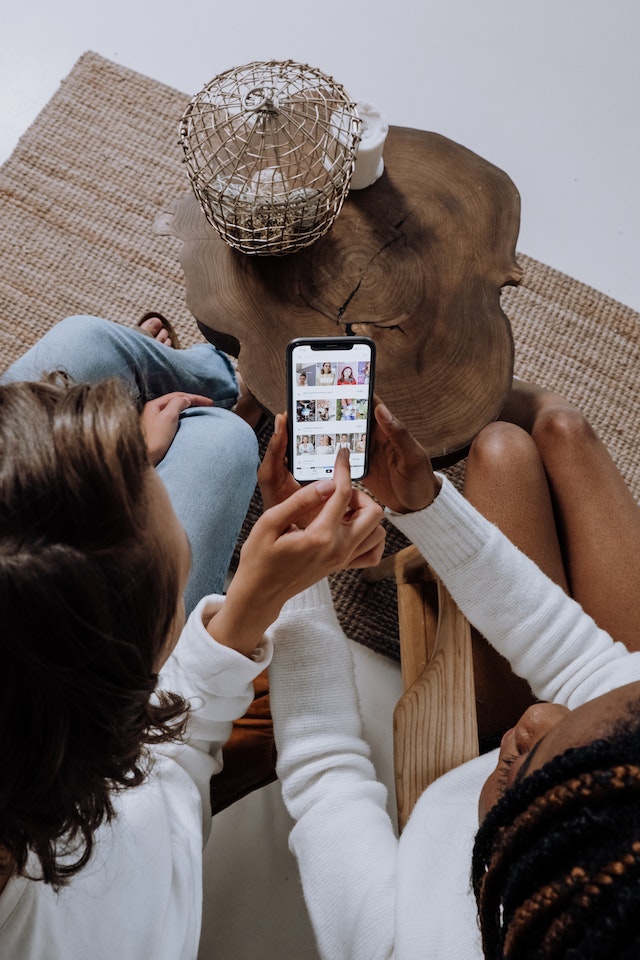
ডার্ক মোড কীভাবে চালু করবেন TikTok চোখ বান্ধব ব্রাউজিংয়ের জন্য
সোশ্যাল মিডিয়া অ্যাপ ব্রাউজ করার সময় মানুষ প্রতিদিন প্রায় ৬-৯ ঘন্টা ফোনে সময় কাটায়। যদিও এটি উপভোগ্য মনে হতে পারে, স্ক্রিন থেকে নীল আলোর দীর্ঘক্ষণ সংস্পর্শে থাকা আমাদের চোখের জন্য ক্ষতিকারক হতে পারে। এই সমস্যা সমাধানের জন্য অনেক অ্যাপ ডার্ক মোডের মতো চোখ-বান্ধব ব্রাউজিং কৌশল চালু করছে।
তবে, ডার্ক মোড সক্রিয় করা হচ্ছে TikTok বিশেষ করে অ্যান্ড্রয়েড ব্যবহারকারীদের জন্য এটি চ্যালেঞ্জিং হতে পারে। এটা মনে রাখা গুরুত্বপূর্ণ যে TikTok এর ডার্ক থিম আপনার জন্য পৃষ্ঠায় ভিডিও দেখার অভিজ্ঞতাকে প্রভাবিত করবে না। তবে, এটি অ্যাপের অন্যান্য বিভাগ, যেমন ডিসকভার বিভাগ এবং আপনার প্রোফাইলকে অন্ধকার করে দেবে।
যদি আপনি ভাবছেন কিভাবে ডার্ক মোড চালু করবেন TikTok , আপনি যা করতে পারেন তা এখানে:
- খুলুন TikTok আপনার মোবাইল ডিভাইসে অ্যাপ।
- স্ক্রিনের নীচে ডান কোণে অবস্থিত প্রোফাইল আইকনে আলতো চাপুন। এটি আপনাকে আপনার প্রোফাইল পৃষ্ঠায় নিয়ে যাবে।
- স্ক্রিনের উপরের ডানদিকে কোণায় হ্যামবার্গার আইকনটি (তিনটি অনুভূমিক রেখা বা বিন্দু দ্বারা প্রতিনিধিত্ব করা) খুঁজুন। একটি পপআপ মেনু খুলতে এটিতে আলতো চাপুন।
- এরপর তুমি "সেটিংস এবং গোপনীয়তা" নামক একটি বিকল্প দেখতে পাবে। এটিতে আলতো চাপুন।
- "সেটিংস এবং গোপনীয়তা" মেনুতে, "বিষয়বস্তু এবং কার্যকলাপ" বিভাগটি অনুসন্ধান করুন।
- "বিষয়বস্তু এবং কার্যকলাপ" বিভাগের মধ্যে, আপনি "ডার্ক মোড" লেবেলযুক্ত একটি বিকল্প খুঁজে পাবেন। চালিয়ে যেতে এটিতে আলতো চাপুন।
- TikTok আপনার পছন্দের থিমের জন্য বিভিন্ন বিকল্প উপস্থাপন করবে। আপনি অন্ধকার থিম এবং হালকা থিমের মধ্যে একটি বেছে নিতে পারেন।
- অতিরিক্তভাবে, TikTok আপনার মোবাইল ডিভাইসের ডিসপ্লে এবং উজ্জ্বলতা সেটিংসের সাথে এর উপস্থিতি সিঙ্ক করার বিকল্প প্রদান করতে পারে। আপনি এই সেটিংটি টগল করতে পারেন যাতে TikTok আপনার ডিভাইস সেটিংসের উপর ভিত্তি করে স্বয়ংক্রিয়ভাবে এর থিম সামঞ্জস্য করুন।
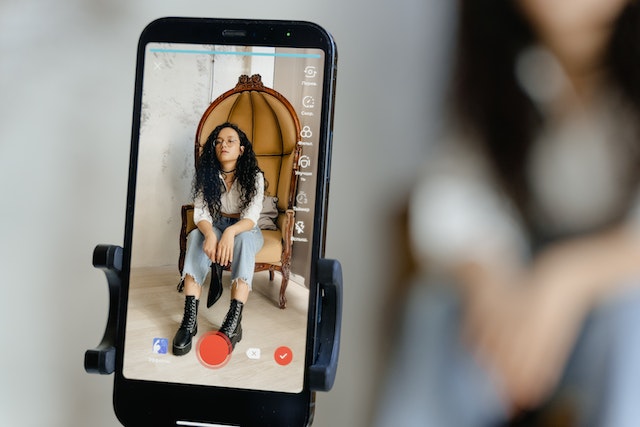
ডার্ক মোড কীভাবে চালু করবেন TikTok অ্যান্ড্রয়েডের জন্য
যদি আপনি একটি অ্যান্ড্রয়েড ডিভাইস ব্যবহার করেন, TikTok আইফোনের মতো এতে বিল্ট-ইন ডার্ক মোড ফিচার নেই। তবে চিন্তা করবেন না। আপনার অ্যান্ড্রয়েড ডিভাইসে ডার্ক মোড চালু করতে সাহায্য করার জন্য কিছু সমাধান রয়েছে।
ডার্ক মোড কীভাবে চালু করবেন তা এখানে দেওয়া হল TikTok আপনার ফোনে ডার্ক থিম বৈশিষ্ট্যটি ব্যবহার করে আপনার অ্যান্ড্রয়েডের জন্য:
- আপনার ডিভাইসের সেটিংস অ্যাপ খুলুন।
- নিচে স্ক্রোল করুন এবং "অ্যাক্সেসিবিলিটি" মেনুটি খুঁজুন। এটি "ডিভাইস" বা "সিস্টেম" বিভাগের অধীনে রয়েছে।
- অ্যাক্সেসিবিলিটি মেনুতে, "ডিসপ্লে" বিকল্পটি খুঁজুন এবং এটিতে আলতো চাপুন।
- ডিসপ্লে সেটিংসে, "ডার্ক থিম" বিকল্পটি খুঁজুন। ডার্ক থিম সক্ষম করতে এটি টগল করুন।
- ডেভেলপার অপশনে "ওভাররাইড" অথবা "ফোর্স" ডার্ক মোড অপশনে ক্লিক করুন। এই অপশনগুলো সাধারণত ডিফল্টভাবে লুকানো থাকে এবং আপনাকে নিজেই এগুলো সক্ষম করতে হবে।
- ডেভেলপার অপশন অ্যাক্সেস করতে, প্রধান সেটিংস মেনুতে ফিরে যান এবং নীচে স্ক্রোল করুন। "ফোন সম্পর্কে" বা "ডিভাইস সম্পর্কে" বিকল্পটি সন্ধান করুন।
- "ফোন সম্পর্কে" বা "ডিভাইস সম্পর্কে" মেনুতে, "বিল্ড নম্বর" বা "বিল্ড সংস্করণ" খুঁজুন। এটিতে বারবার ট্যাপ করুন যতক্ষণ না একটি বার্তা নির্দেশ করে যে আপনি বিকাশকারী বিকল্পগুলি আনলক করেছেন।
- এরপর, প্রধান সেটিংস মেনুতে ফিরে যান। এখন আপনি "ডেভেলপার অপশন" নামে একটি নতুন বিকল্প দেখতে পাবেন। এটিতে আলতো চাপুন।
- ডেভেলপার অপশনের মধ্যে, "নাইট মোড সুইচ" অথবা "ফোর্স ডার্ক মোড" অপশনটি খুঁজুন এবং সমস্ত অ্যাপে ফোর্স ডার্ক মোড চালু করুন, যার মধ্যে রয়েছে TikTok .
- এই সেটিংসগুলি কার্যকর হলে, আপনার অ্যান্ড্রয়েড সিস্টেম এবং সমর্থিত অ্যাপগুলির ব্যাকগ্রাউন্ডে হালকা টেক্সট সহ একটি গাঢ় রঙ থাকবে।

ডার্ক মোড কীভাবে চালু করবেন TikTok স্যামসাং ফোনের জন্য
আপনার কি স্যামসাং ফোন আছে এবং ভাবছেন কিভাবে ডার্ক মোড চালু করবেন? TikTok স্যামসাংয়ের জন্য? চিন্তার কিছু নেই, আপনি "ফোর্স ডার্ক মোড" নামক একটি বৈশিষ্ট্য ব্যবহার করতে পারেন। আপনার স্যামসাং ডিভাইসে এটি সক্রিয় করতে এই সহজ পদক্ষেপগুলি অনুসরণ করুন:
- আপনার ফোনের সেটিংস মেনুতে যান। আপনার অ্যাপ ড্রয়ারে বা নোটিফিকেশন প্যানেলে গিয়ার-আকৃতির আইকনে ট্যাপ করে আপনি এটি খুঁজে পেতে পারেন।
- নিচে স্ক্রোল করুন এবং "ফোন সম্পর্কে" নির্বাচন করুন।
- "বিল্ড নম্বর" এন্ট্রিটি খুঁজুন এবং পরপর কয়েকবার এটিতে ট্যাপ করুন। এটি আপনার স্যামসাং ডিভাইসে ডেভেলপার মোড সক্ষম করবে।
- একটি বার্তা নিশ্চিত করবে যে আপনি এখন একজন ডেভেলপার।
- প্রধান সেটিংস মেনুতে ফিরে যান এবং "ডেভেলপার বিকল্প" নির্বাচন করুন।
- "হার্ডওয়্যার অ্যাক্সিলারেটেড রেন্ডারিং" বিভাগটি খুঁজুন এবং এটিতে আলতো চাপুন।
- এটি সক্ষম করতে "ফোর্স ডার্ক মোড" এর পাশের সুইচটি টগল করুন।
- পরিবর্তনগুলি কার্যকর হওয়ার জন্য আপনার Samsung ফোনটি পুনরায় চালু করুন।
- খোলা TikTok এবং আপনার Samsung ডিভাইসে ডার্ক মোডে অ্যাপটি উপভোগ করুন।
অনুগ্রহ করে মনে রাখবেন যে এই সেটিংসের নাম এবং অবস্থান আপনার Samsung মডেল এবং অ্যান্ড্রয়েড সংস্করণের উপর নির্ভর করে পরিবর্তিত হতে পারে। এটি ডার্ক মোড কীভাবে চালু করবেন সে সম্পর্কে আপনার সমস্যা সমাধানে সহায়তা করবে। TikTok .
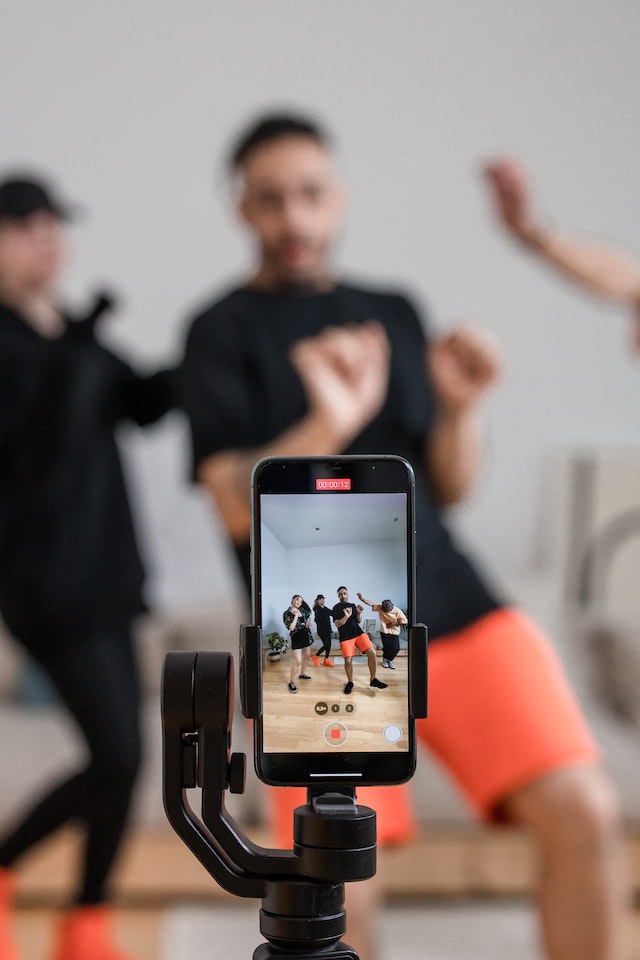
ডার্ক মোড কীভাবে চালু করবেন TikTok আইফোন বা আইপ্যাডের জন্য
ডার্ক মোড কীভাবে চালু করবেন তা এখানে দেওয়া হল TikTok iOS ডিভাইসের জন্য। এটি একটি সহজ প্রক্রিয়া। কেবল এই পদক্ষেপগুলি অনুসরণ করুন:
- খোলার মাধ্যমে শুরু করুন TikTok আপনার iPhone বা iPad এ অ্যাপটি খুলুন। আপনি আপনার হোম স্ক্রিনে অ্যাপটির আইকনটি খুঁজে পেতে পারেন।
- তারপর, স্ক্রিনের নীচে ডান কোণে "প্রোফাইল" আইকনে আলতো চাপুন। এটি আপনাকে আপনার TikTok প্রোফাইল।
- আপনার প্রোফাইল পৃষ্ঠায়, স্ক্রিনের উপরের ডান কোণে তিনটি অনুভূমিক রেখা সহ একটি আইকন খুঁজুন। সেটিংস মেনু অ্যাক্সেস করতে এটিতে আলতো চাপুন।
- সেটিংস মেনুতে, আপনি "সেটিংস এবং গোপনীয়তা" লেবেলযুক্ত একটি বিকল্প দেখতে পাবেন। এগিয়ে যেতে এটিতে আলতো চাপুন।
- "সেটিংস এবং গোপনীয়তা" মেনুতে, আপনি আপনার সম্পর্কিত বিভিন্ন সেটিংস পাবেন TikTok অ্যাকাউন্ট। "ডার্ক মোড" নামক একটি বিকল্প খুঁজুন এবং এটিতে আলতো চাপুন।
- "ডার্ক মোড" সেটিংসে আপনি একটি টগল সুইচ দেখতে পাবেন। এটি কীভাবে করবেন তা এখানে। tiktok ডার্ক মোড। এই সুইচটি আপনাকে ডার্ক মোড চালু বা বন্ধ করতে দেয়। পছন্দসই সেটিংয়ে টগল করুন।
- অতিরিক্তভাবে, আপনি আপনার ডিভাইসের সেটিংস অনুসারে অ্যাপের ব্যাকগ্রাউন্ড সেট করতে পারেন। "ডার্ক মোড" ট্যাবের অধীনে "ডিভাইস সেটিংস ব্যবহার করুন" টগল সক্ষম করে, TikTok আপনার ডিভাইসের ডার্ক মোড সেটিং এর উপর ভিত্তি করে স্বয়ংক্রিয়ভাবে এর চেহারা সামঞ্জস্য করবে।
- এই সেটিংসগুলি কার্যকর থাকলে, আপনি আপনার আইফোন বা আইপ্যাডে ডার্ক মোডে স্যুইচ করতে পারবেন। আপনার ডিভাইসের সেটিংসে ডার্ক মোড বৈশিষ্ট্যটি সক্ষম করুন এবং TikTok অনুসরণ করবে।
আপনি সহজেই ডার্ক মোড চালু করতে পারেন TikTok iOS ডিভাইসের জন্য এই ধাপগুলি অনুসরণ করুন। অ্যাপটির ইন্টারফেসটি হালকা টেক্সট সহ একটি অন্ধকার ব্যাকগ্রাউন্ডে স্যুইচ করবে, যা আরও চোখ বান্ধব ব্রাউজিং অভিজ্ঞতা প্রদান করবে। ব্যবহার উপভোগ করুন TikTok আপনার আইফোন বা আইপ্যাডে ডার্ক মোডে!
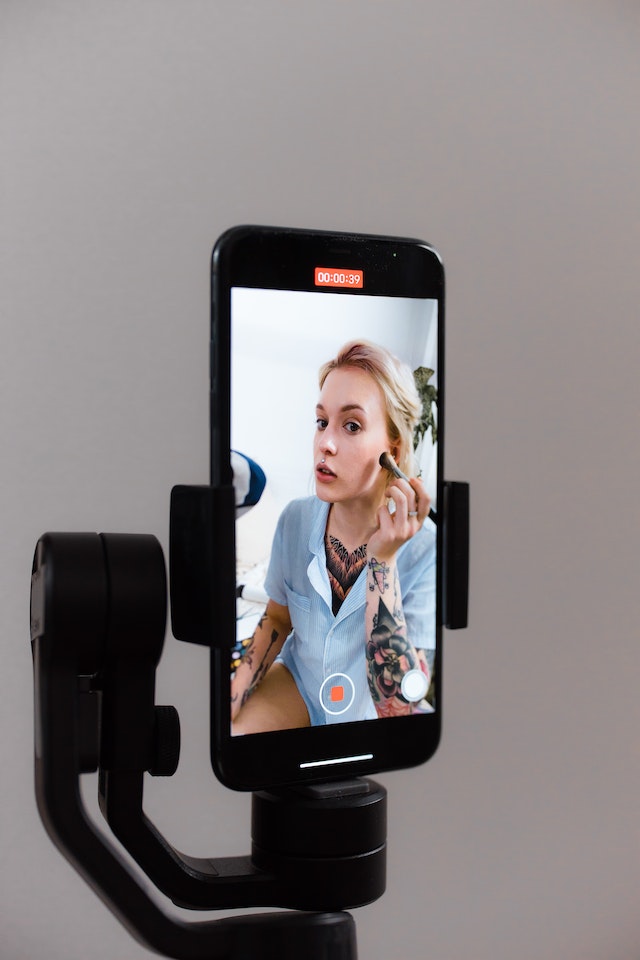
কিভাবে পাবো TikTok পিসিতে ডার্ক মোড
যদি আপনি এর অফিসিয়াল ডেস্কটপ ভার্সনের জন্য অপেক্ষা করেন TikTok বিল্ট-ইন ডার্ক মোড সহ, আর অপেক্ষা করবেন না। আপনি ডার্ক মোড উপভোগ করতে পারেন TikTok তৃতীয় পক্ষের সমাধান, ক্রোম এক্সটেনশন ব্যবহার করে। আপনি যদি ভাবছেন কিভাবে পাবেন তা যদি আপনি ব্যবহার করতে পারেন তবে এখানে কিছু জনপ্রিয় ক্রোম এক্সটেনশন রয়েছে TikTok পিসিতে ডার্ক মোড:
- জাস্ট ব্ল্যাক : অফিসিয়াল ক্রোম টিম দ্বারা সরবরাহিত এই থিমটি আপনার পুরো ব্রাউজারটিকে একটি অন্ধকার চেহারা দেয়। এর মধ্যে রয়েছে নতুন ট্যাব পৃষ্ঠা এবং উপরের বার। এটি কোনও ফোলা ছাড়াই একটি স্থিতিশীল এবং নির্ভরযোগ্য বিকল্প, যদি আপনি একটি সহজবোধ্য অন্ধকার থিম চান তবে এটি উপযুক্ত।
- নাইট আই: নাইট আই তার নিজস্ব অ্যালগরিদম ব্যবহার করে ওয়েবসাইটগুলিতে কেবল রঙ উল্টানো ছাড়াই ডার্ক মোড সক্ষম করে। এটি ইউটিউব, রেডডিট, টুইচ এবং ডাকডাকগোর মতো সাইটগুলিতে অন্তর্নির্মিত ডার্ক থিমের উপর ব্যাপক নিয়ন্ত্রণ প্রদান করে। নাইট আই বিল্ট-ইন ডার্ক মোড ছাড়াই অন্যান্য ওয়েবসাইটের জন্য একটি ধারাবাহিক ডার্ক থিমের অভিজ্ঞতার জন্য রঙ রূপান্তর করে।
- গুগল ক্রোমের জন্য ডার্ক থিম: এই থিমটি গুগল ক্রোমে অন্ধকার আনার জন্য চমৎকার, যাতে উৎপাদনশীলতা বৃদ্ধি পায়। রাতে পড়া আরও সুবিধাজনক করার জন্য এটি গাঢ় ধূসর ব্যাকগ্রাউন্ড রঙ ব্যবহার করে।
- লাইট বন্ধ করুন: লাইট বন্ধ করুন ভিডিও-স্ট্রিমিং সাইটগুলির জন্য। এটি বর্তমানে চলমান ভিডিওর চারপাশের কন্টেন্টকে ম্লান করে দেয়, যা একটি নাটকীয় অভিজ্ঞতা প্রদান করে। এটি ইউটিউবের মতো জনপ্রিয় ভিডিও সাইটগুলিকে সমর্থন করে, TikTok , হুলু, এবং আরও অনেক কিছু।
এই এক্সটেনশনগুলি ডার্ক মোড সক্ষম করার জন্য এবং গুগল ক্রোমে আপনার ব্রাউজিং অভিজ্ঞতা উন্নত করার জন্য বিভিন্ন বিকল্প প্রদান করে। আপনার পছন্দ অনুসারে একটি বেছে নিন এবং আরও দৃষ্টিনন্দন এবং চোখ-বান্ধব ব্রাউজিং পরিবেশ উপভোগ করুন।
যদি কি করবেন TikTok ডার্ক মোড দেখাচ্ছে না
যদি আপনার অ্যাক্সেস করতে অসুবিধা হয় TikTok এর ডার্ক মোডের পেছনে কিছু কারণ থাকতে পারে। এখানে কী করতে হবে তা দেওয়া হল TikTok ডার্ক মোড দেখাচ্ছে না:
- অ্যান্ড্রয়েড ডিভাইস: দুর্ভাগ্যবশত, নেটিভ ডার্ক মোড বৈশিষ্ট্যটি বর্তমানে অনুপলব্ধ TikTok অ্যান্ড্রয়েড ডিভাইসের জন্য। তবে, আগে উল্লেখ করা কিছু সমাধান আছে যেগুলো ব্যবহার করে আপনি ডার্ক মোড চালু করার চেষ্টা করতে পারেন TikTok সিস্টেম-ব্যাপী সেটিংস ব্যবহার করে।
- iOS ডিভাইস: যদি আপনি iOS ডিভাইস ব্যবহার করেন, তাহলে সুখবর! TikTok একটি অন্তর্নির্মিত ডার্ক মোড বৈশিষ্ট্য অফার করে। এটি অ্যাক্সেস করতে, নিশ্চিত করুন যে আপনার ডিভাইসটি ন্যূনতম প্রয়োজনীয়তা পূরণ করে। এর মধ্যে কমপক্ষে একটি iPhone 6s, SE, বা iPad Mini 4 থাকা অন্তর্ভুক্ত। এছাড়াও, আপনার ডিভাইসটিকে কমপক্ষে iOS 13 বা তার পরবর্তী সংস্করণে আপডেট করুন।
- TikTok অ্যাপ আপডেট রাখুন : এর সর্বশেষ সংস্করণ থাকা অপরিহার্য TikTok আপনার ডিভাইসে অ্যাপটি ইনস্টল করা আছে। এটি আপনাকে ডার্ক মোড সহ সমস্ত বৈশিষ্ট্য অ্যাক্সেস করার অনুমতি দেবে। আপডেটগুলি পরীক্ষা করতে, অ্যাপ স্টোরে যান এবং অনুসন্ধান করুন TikTok অ্যাপ। যদি অ্যাপের পাশের বোতামটি "খুলুন" বলে, তাহলে এর অর্থ হল আপনি ইতিমধ্যেই সাম্প্রতিকতম সংস্করণটি ব্যবহার করছেন। তবে, যদি এটি "আপডেট" বলে, তাহলে অ্যাপটিকে সর্বশেষ সংস্করণে আপডেট করতে কেবল বোতামটি আলতো চাপুন।
ডার্ক মোড কীভাবে চালু করবেন সে সম্পর্কে আপনার প্রশ্ন TikTok এখনই পরিষ্কার হওয়া উচিত। আপনি যদি একজন অ্যান্ড্রয়েড ব্যবহারকারী হন, তাহলে ডার্ক মোড চালু করার জন্য আপনাকে আগে উল্লেখিত বিকল্প পদ্ধতিগুলি ব্যবহার করতে হতে পারে TikTok . সর্বশেষ অ্যাপ সংস্করণের সাথে আপডেট থাকুন এবং ব্রাউজিং উপভোগ করুন TikTok আরও চোখ-বান্ধব ডার্ক মোডে!

ডার্ক সাইডে স্যুইচ করুন: কীভাবে ডার্ক মোড চালু করবেন TikTok আরও ভালো অভিজ্ঞতার জন্য
অনেক ব্যবহারকারী যেমন অ্যাপ ব্রাউজ করার সময় ডার্ক মোড ব্যবহার করতে পছন্দ করেন TikTok কারণ এটি একটি আরামদায়ক ব্যবহারকারীর অভিজ্ঞতা প্রদান করে। এই কারণেই সবাই ভাবছে কিভাবে ডার্ক মোড চালু করা যায় TikTok কিছু অ্যান্ড্রয়েড ব্যবহারকারীর জন্য ডার্ক মোড সক্রিয় করা একটি চ্যালেঞ্জ হতে পারে, তবে বিভিন্ন পদ্ধতি এবং সমাধান পাওয়া যায়। এইভাবে, আপনি সহজেই ডার্ক মোড সক্রিয় করতে পারেন। TikTok বিভিন্ন ডিভাইস এবং আপনার পিসির জন্য Chrome এক্সটেনশন ব্যবহার করে।
আপনার রাখা অপরিহার্য TikTok ডার্ক মোড সহ সমস্ত সর্বশেষ বৈশিষ্ট্য অ্যাক্সেস করার জন্য অ্যাপটি আপডেট করা হয়েছে। আপনি আপনার নিয়ন্ত্রণ নিতে পারেন TikTok ডার্ক মোড ব্যবহার করে অভিজ্ঞতা অর্জন করুন, চোখের চাপ কমান এবং অ্যাপের বিষয়বস্তু উপভোগ করুন। আরও আনন্দময় যাত্রা করুন TikTok আপনার অ্যাকাউন্ট বৃদ্ধি করে। আপনি লক্ষ্যবস্তু দর্শক বৃদ্ধি বৃদ্ধি করে এটি করতে পারেন।
হাই সোশ্যালের মতো একটি প্রবৃদ্ধি পরিষেবা এর জন্য অত্যন্ত গুরুত্বপূর্ণ। তারা আরও অর্থপূর্ণ দিকনির্দেশনা দিতে সাহায্য করতে পারে TikTok আপনার অ্যাকাউন্টে অনুসরণকারী। তদুপরি, আপনার সামগ্রিক TikTok এই ধরণের প্ল্যাটফর্মের সাহায্যে আপনি বড় হতে পারেন। হাই সোশ্যালের সাথে যোগাযোগ করুন, আজই আপনার TikTok বড় করা শুরু করুন!
TikTok ১০১












